
¿Se mojo tu Macbook? Pasos a seguir
28 junio, 2019
Apple iPhone XR iOS Restore: cómo realizar una restauración en modo recuperación, DFU Mode Restore en iPhone XR [Tutorial]
5 julio, 2019Los datos son más importantes que nunca en 2019, a menudo en forma de una memoria importante, como una foto o un video. O bien, podrían ser algunos documentos comerciales importantes, que reflejen el estado financiero de una empresa. También podría ser algo tan simple como un proyecto importante.
Selección del editor
Si desea recuperar rápidamente un archivo que eliminó en MAC, le recomendamos la recuperación GRATUITA de datos mac para Mac de EaseUS.
Desafortunadamente, los accidentes ocurren, y esos datos pueden borrarse fácilmente de tu Mac. A veces puede ser fácil de recuperar, permitiéndole simplemente sacarlo de la papelera. Otras veces, requiere un poco de trabajo extra para recuperarse.
Si sigue con nosotros a continuación, le mostraremos cinco de las mejores formas que puede seguir para recuperar sus datos eliminados. Vamos a empezar, ¿de acuerdo?
1. Recuperación de datos EaseUS
Crea una copia de seguridad de tu Mac
Antes de comenzar, querrá asegurarse de hacer una copia de seguridad de sus datos antes de meterse con cualquier método de recuperación de datos. Y eso es porque algunos métodos pueden causar la pérdida de archivos. En la mayoría de los casos, no lo hacen, pero nunca se sabe si se encontrará con un problema extraño, colgar o un cierre inesperado durante el proceso de recuperación.
Dicho esto, recomendaríamos usar algo como Dropbox, Box o Google Drive para al menos hacer una copia de seguridad de todos tus archivos importantes. Carbonite es una buena opción también.
Y, por supuesto, también querrá tener un buen sistema de respaldo para cuando recupere sus archivos. Ciertamente, no quiere volver a pasar por este proceso, y tener un buen sistema de respaldo en su lugar simplemente significa menos estrés la próxima vez.
Un sistema de respaldo le permite simplemente restaurar los archivos eliminados en solo unos segundos.
Si intentó recuperar sus datos ya de Mac y falló, EaseUS y su software gratuito de recuperación de datos para Mac podrán ayudarlo.
No tiene que ser un asistente técnico para usar EaseUS Data Recovery. De hecho, hacen que sea sencillo, incluso para el lego, recuperar los datos de su Mac.
El primer paso es descargar e instalar el programa . Es posible que deba habilitar la descarga de fuentes desconocidas, ya que no puede capturar EaseUS de la Mac App Store, al igual que una variedad de otros programas.
Una vez instalado, inicie el programa y luego seleccione el disco o la partición de la que necesita recuperar datos. Más comúnmente en Mac, esta será su unidad SSD principal.
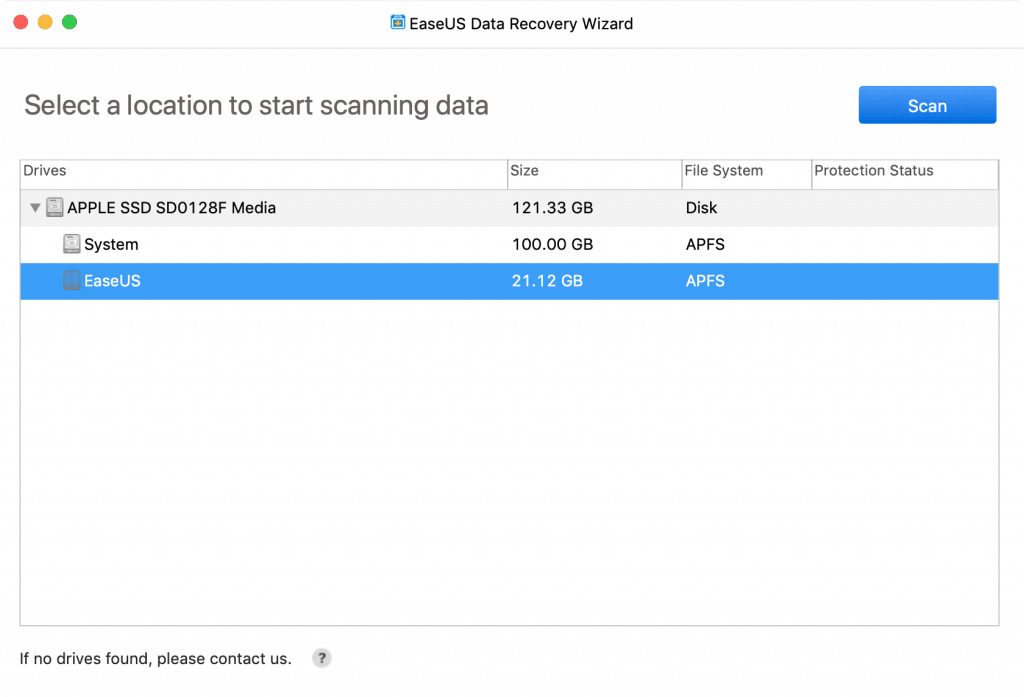
Después de resaltar la unidad de la que desea recuperar datos, presione el botón azul Escanear en la esquina superior derecha. Dependiendo de cuánto tenga en su Mac, esto puede tomar algún tiempo en completarse.
Mientras se ejecuta la exploración, verá una vista previa de todos sus archivos recuperables. Esto le brinda la posibilidad de recorrer una lista para intentar encontrar los archivos que perdió.
Una vez que se completa el escaneo, podemos comenzar a recuperar los archivos. Puede ir a través de la lista de archivos y seleccionar los archivos que desea recuperar. Querrá asegurarse de que la casilla esté marcada en los archivos que desea recuperar. Una vez que haya seleccionado todos los archivos que desea recuperar, querrá hacer clic en el botón Recuperar ahora en la esquina superior derecha del programa.
Una de las cosas interesantes del programa de recuperación de datos EaseUS es que puede elegir guardarlas en la nube o en su sistema local.
2. Revise su programa de Basura
Uno de los primeros lugares en los que siempre debe verificar la pérdida de datos se encuentra en su Papelera, también conocida como la Papelera de reciclaje en Windows. Cuando accidentalmente presiona la tecla Eliminar en su teclado, generalmente es donde terminan esos archivos.
La Papelera guarda sus archivos eliminados por un breve período de tiempo antes de vaciarlos permanentemente, por lo que generalmente puede regresar y encontrar esos archivos perdidos simplemente abriendo el icono de la Papelera.
Puede revisar la lista de archivos y luego seleccionar y recuperar los archivos de los que se deshizo accidentalmente.
3. carbonita
Carbonite es otra excelente manera de recuperar datos perdidos. Son bien conocidos por su software de respaldo, pero en realidad también ofrecen recuperación de archivos a través de su software de respaldo.
Uno de los aspectos más destacados de Carbonite es la facilidad para configurar el software de respaldo, y luego hacer que se respalde automáticamente en la nube a diario. Cuesta $ 6 por mes, pero el valor que ofrece la tranquilidad excede totalmente eso.
Lo bueno de configurar eso es que nunca más tendrá que preocuparse por la pérdida de datos «accidentalmente». Siempre tendrás una copia de seguridad en la nube.
Pero, lo que es más importante, Carbonite tiene algunas excelentes características de recuperación. Siempre que su dispositivo esté conectado a la Web, puede recuperar fácilmente los archivos que pensó que se habían perdido anteriormente. Aquí está la palabra de Carbonite:
«Si algo falla en los archivos de su computadora, o si le sucede algo terrible a la computadora, la copia de seguridad en la nube de Carbonite garantiza que todos sus archivos estén seguros y sean fácilmente recuperables desde la nube».
Dicho esto, Carbonite requiere que lo configures y comiences a hacer copias de seguridad de inmediato. No podrá recuperar archivos si Carbonite aún no se ha configurado en su máquina. Sin embargo, después de configurar Carbonite por primera vez, no tendrá que preocuparse por perder un archivo de forma permanente nunca más.
La «con» de Carbonite aquí es que cuesta $ 6 por mes, mientras que puede obtener una recuperación de datos gratuita con una prueba gratuita de EaseUS. Aún así, alrededor de $ 60 por año no es tan malo para la tranquilidad que ofrece.
4. Time machine
Una de las cosas interesantes de la Mac es que Apple tiene la recuperación de datos integrada en ella. Se llama Time Machine. Si nunca lo has escuchado, podrías estar viviendo debajo de una roca en lo que respecta al potencial de tu Mac.
Una vez que inicie la copia de seguridad con Time Machine, siempre podrá restaurar los archivos desde la copia de seguridad de Time Machine. Aquí está la palabra oficial de la documentación de Apple:
«Puede usar Time Machine, la función de copia de seguridad integrada de su Mac, para hacer una copia de seguridad automática de todos sus archivos, incluidas aplicaciones, música, fotos, correo electrónico, documentos y archivos del sistema. Cuando tenga una copia de seguridad, puede restaurarla. archivos de su copia de seguridad si alguna vez se eliminan los archivos originales de su Mac, o si el disco duro (o SSD) de su Mac se borra o se reemplaza «.
Lo bueno de Time Machine es que no tienes que descargar nada adicional en tu Mac. Time Machine ya está integrado en tu Mac. Lo único que necesita para que Time Machine comience a funcionar es un dispositivo de almacenamiento externo. Esto podría significar un disco duro mecánico, o podría usar un SSD un poco más rápido.
Si va a salir y toma un nuevo disco duro para que funcione Time Machine, querrá recoger algo que tenga mucho espacio. Esto se debe a que Time Machine puede ocupar mucho espacio, ya que en realidad alberga copias de seguridad para su Mac durante las últimas 24 horas, copias de seguridad diarias durante el último mes y copias de seguridad semanales de todos los meses anteriores.
Dicho esto, puede comenzar a llenar su disco duro externo con bastante rapidez, especialmente a medida que pasan las semanas y los meses. Y deberá tener cuidado, porque según Apple, las copias de seguridad más antiguas se eliminan cuando su disco de copia de seguridad está lleno. Por lo tanto, querrá asegurarse de que siempre haya suficiente espacio en caso de que no desee eliminar las copias de seguridad antiguas. Ahora, Time Machine no puede recuperar datos sin tener esa copia de seguridad ya configurada. Una vez que tiene la configuración y las copias de seguridad en ejecución, Time Machine facilita la recuperación de archivos perdidos:Puede restaurar fácilmente sus archivos desde esa copia de seguridad. Es posible que desee hacerlo después de que se eliminen los archivos originales de su Mac, como en un accidente. Otra buena solución para realizar copias de seguridad con Time Machine es si el disco duro (o SSD) de su Mac se borra o se reemplaza, por ejemplo, durante una reparación.
5. Campos de recuperación de datos
Fields Data Recovery es otro método de recuperación de datos que vale la pena vigilar. Si utilizó alguno de los cuatro métodos que enumeramos anteriormente y la recuperación de datos aún no funcionó bien, es posible que desee considerar enviar su Mac al servicio para que pueda recuperar los datos perdidos.
Fields puede rasgarse en su Mac, ya sea roto o no, ingresar al disco duro y darle una lista de archivos recuperables. Por lo general, este es un proceso muy delicado y único que incluso el técnico de computación promedio no puede completar. Así es como se reduce, desde Fields Data Recovery:
«Las técnicas que utilizarán nuestros técnicos variarán dependiendo de la causa del fallo. Sin embargo, en cualquier caso, Fields cuenta con los ingenieros especializados y el equipo de vanguardia necesario para reparar el disco duro de su organización y recuperar completamente sus datos. . «
En general, los ingenieros están en un laboratorio esterilizado y realizan un trabajo muy delicado para extraer datos de un disco duro muerto. Como dicen los propios Campos, el método utilizado para extraer datos depende de la causa del fallo del disco duro. Sin embargo, la extracción de datos como este generalmente puede costarle a su disco duro unos doscientos dólares.
Sin embargo, una de las cosas interesantes de Fields Data Recovery es que, por lo general, le brindan una inspección gratuita dentro de las 24 horas de haber recibido el dispositivo y luego le ofrecen opciones sobre cómo proceder.
Vale la pena señalar que incluso los expertos como Fields Data Recovery no siempre pueden recuperar datos de un disco duro con éxito; sin embargo, sí anuncian una tasa de éxito del 92.5%, lo que es realmente bueno para la industria.
Después de enviar su Mac y continuar con la recuperación de datos, Fields Data Recovery funciona rápidamente y transfiere los datos recuperados a un nuevo dispositivo de medios. Luego le envían el correo al día siguiente, para que lo reciba lo antes posible.
Fields Data Recovery mantiene los datos a la mano durante siete días en caso de cualquier consulta o problema que pueda tener, y luego borra esos datos de manera segura después de esos siete días. Basta con decir que puede confiar en que sus datos estarán extremadamente seguros con Fields Data Recovery.
Veredicto
Como puede ver, tiene muchas opciones diferentes para la recuperación de datos de Mac . Lo primero que siempre debes hacer es revisar tu bote de basura. Aquí es donde la mayoría de los archivos eliminados accidentalmente terminan, y si su archivo está allí, la recuperación literalmente toma solo un par de segundos para recuperarse.
Conectate con nosotros
Si necesita más ayuda con el uso de ciertas funciones y funciones del teléfono inteligente Apple iPhone XR, no dude en visitar nuestra página. Allí puede encontrar una lista de contenidos prácticos, tutoriales paso a paso, así como respuestas a preguntas frecuentes sobre iPhone XR. Si tiene otras inquietudes o tuvo problemas al usar el teléfono, puede comunicarse con nosotros.







